Одноклассники
Содержание:
- Восстановление через телефон
- Восстановление доступа
- Как зарегистрироваться в «Одноклассниках»?
- «Одноклассники»: регистрация через социальные сети
- Быстрый вход без пароля
- Установка приложения «Одноклассники» на мобильное устройство
- Как войти в «Одноклассники» без регистрации
- Входим на свою страницу в Одноклассниках
- Никак не удается восстановить пароль и доступ к моей странице в Одноклассниках
- Заключение
Восстановление через телефон
Чтобы вернуть страницу, используя привязанный к ней номер, необходимо выполнить следующие действия:
- Открыть главную страницу социальной сети.
- Нажать на ссылку «Забыли пароль?». Она располагается под полями ввода логина и пароля.

В новом окне нажать на кнопку «Телефон».

- Ввести номер мобильного в международном формате (посмотреть код страны можно в выпадающем списке).
- Кликнуть «Искать».
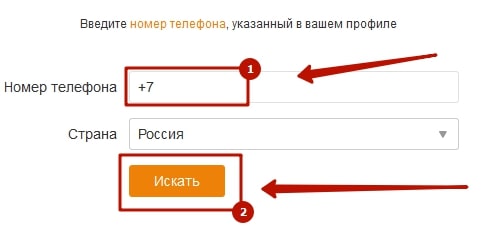
- Система найдет профиль, который соответствует введенному номеру и предоставит методы восстановления доступа. Может быть отображено два варианта:
- Отправить SMS на номер.
- Отправить письмо на адрес электронной почты со ссылкой на восстановление.
Выбрать первый вариант и нажать «Отправить код».
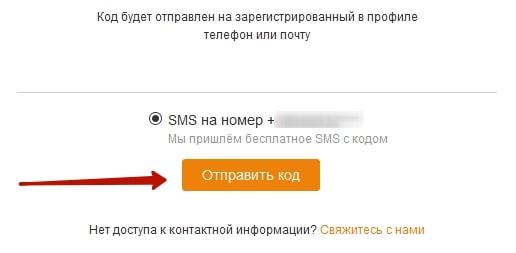
Вписать в соответствующее поле код, который пришел в СМС сообщении, нажать «Подтвердить». Если код не приходит его можно заказать повторно спустя 3 минуты.

Поменять пароль для учетной записи. Кликнуть «Сохранить»
Важно придумать надежное сочетание символов и букв, что позволит избежать взлома
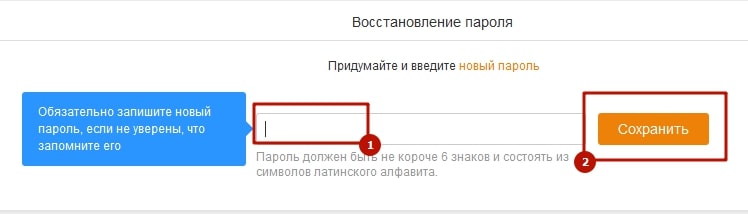
Готово. Можно переходить на главную страницу и использовать новый пароль. В качестве логина вписывается номер телефона, на который пришел код.
Восстановление доступа

Доступ к аккаунту в «Одноклассники» может пропасть по следующим причинам:
- вы пытаетесь зайти на сайт с нового устройства или браузера, в котором ваши данные не сохранены;
- вы впервые установили мобильное приложение и хотите в нем авторизоваться, но не помните пароль;
- ваше обычное устройство было переустановлено/«почищено», и из его памяти (кэша) пропали данные автозаполнения;
- ваш профиль взломали/пытались взломать, и теперь система сайта принимает дополнительные меры по безопасности ваших данных.
Вернуть доступ в «Одноклассники» можно двумя способами:
I. Через мобильный телефон
Зайдите на главную страницу «Одноклассников». Выбирайте опцию «Не получается войти» внизу. Система предложит 5 вариантов восстановления данных. Нажмите иконку «Телефон». На следующей странице введите номер телефона, с которым вы создавали аккаунт изначально. Нужно использовать международный формат (+ и код страны) и выбрать страну, в которой зарегистрирован ваш мобильный оператор. Если сайт распознает этот номер, то предложит выслать бесплатное СМС с комбинацией цифр. Выбирайте «Отправить код». Перепечатайте код из СМС в открывшуюся форму и нажмите «Подтвердить». На следующей странице придумайте и укажите новый пароль из как минимум 6 латинских символов
Внимание: присланный в СМС код — это НЕ пароль, и использовать его в качестве такового нельзя. Теперь вы можете вернуться на страницу входа в «Одноклассники» и использовать новый пароль для доступа к странице
II. С помощью электронной почты
Если вы дополнительно привязывали к аккаунту в «Одноклассниках» адрес электронной почты, он подойдет для сброса и обновления пароля.
- Выбираем «Не получается войти» на странице авторизации сайта.
- Нажимаем на иконку «Почта».
- Указываем адрес электронного ящика, привязанного к аккаунту и нажимаем «Искать».
- Если система распознает адрес, то отобразит имя, указанное в вашем профиле. Если оно корректно, нажимайте «Отправить код».
Как зарегистрироваться в «Одноклассниках»?
Итак, мы разобрались, что для полноценного использования этой сети нужен аккаунт. Рассмотрим схемы регистрации более подробно.
Регистрация в «Одноклассниках» с компьютера
Пошаговая инструкция:
- Вбейте в любую поисковую систему запрос «одноклассники» или «ок ру». Как правило, нужный результат выпадет в первой ссылке. Для примера возьмем Google в браузере Chrome. Также можно написать www.odnoklassniki.ru или ok.ru в строку браузера и нажать Enter на клавиатуре. Тогда вы сразу попадете на сайт.
- Первая страница сайта — предложение ввести данные для авторизации. Мы же нажимаем «Зарегистрироваться».
- Нас перенаправит в окно, где нужно указать номер телефона. Туда придет 6-значная цифровая комбинация, которую мы вводим в соответствующее поле в открывшемся окне.
- Далее придумываем пароль (минимум шесть знаков латиницей). Скорее всего, браузер предложит запомнить логин и пароль, чтобы в следующий раз авторизовать вас автоматически.
- Теперь вводим имя, фамилию, дату рождения, пол. Чем достовернее информация, тем легче друзьям и родным будет вас отыскать. Жмем «далее».
- Готово, костяк профиля создан. Теперь можно добавить фото страницы, изменить настройки, добавить пользователей в друзья и т. д.
- 6.1 Сразу зайдите в «Мои настройки» (левая колонка, внизу) и добавьте адрес электронной почты. На нее будут приходить уведомления, а еще она понадобится для потенциального восстановления пароля.
Регистрация в «Одноклассниках» с телефона
Здесь есть два способа:
- Через браузер в мобильном телефоне;
- Через официальное приложение.
Пошаговая инструкция для регистрации в браузере
- Откройте интернет-браузер в вашем мобильном. Он может быть любым.
- Повторите пп.1 или 1.1. из инструкции по регистрации с обычного компьютера (см. выше).
- Система автоматически перекинет вас на адрес m.ok.ru для мобильной версии. Здесь мы видим приветственную страницу и предложение войти. Выбираем опцию «Регистрация».
- Вводим актуальный номер телефона и нажимаем «Получить код». Он придет в СМС и будет состоять из 6 цифр.
- Перепечатываем код и нажимаем «Подтвердить».
- Здесь придумываем пароль из минимум 6 латинских букв. (В графе «Для входа используйте» уже будет стоять ваш номер телефона — он же ваш логин).
- Заполняем минимальные анкетные данные. Здесь все совпадает с п.5 из шагов регистрации с ПК.
- На следующем этапе сайт предложит сразу загрузить фото профиля, но это можно сделать и позже (нажмите «Пропустить»).
- Готово!
(Регистрация через мобильные приложения подробно разобрана здесь).
«Одноклассники»: регистрация через социальные сети
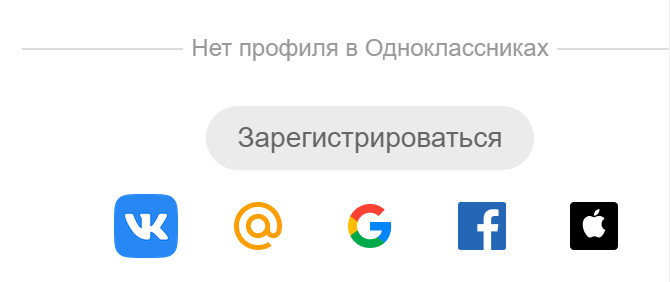
Дополнительный плюс социальных сетей — их можно применять для мгновенной регистрации на иных сайтах.
Другими словами, вам не обязательно придумывать новый логин и пароль для первой регистрации в «Одноклассниках». Система сама подставит данные из другой соцсети, превращая их в универсальный ключ к вашему новому профилю.
В «ОК.ру» можно зарегистрироваться через:
- ВКонтакте(VK Connect)
- Apple ID
Для этого у вас должны иметься действующие аккаунты в одной из перечисленных систем.
- Чтобы создать в аккаунт в «Одноклассниках» через другую соцсеть, зайдите на главную страницу сайта, и выберите одну из иконок под опцией «Зарегистрироваться».
- Подтвердите действия во всплывающем окне. Ваш новый профиль будет создан на основе данных выбранной соцсети. Например, если в соцсети «ВКонтакте» у вас было указано имя «Александр Александров», и вы выбрали ее для регистрации, такое же имя будет и в вашем новом аккаунте в «Одноклассниках».
Это не значит, что вы не сможете изменить эти данные после регистрации или добавить новые исключительно для профиля на «ОК.ру».
Быстрый вход без пароля
Без логина и пароля (без регистрации) пользоваться Одноклассниками нельзя. Но пароль можно запомнить в твоем браузере. Там, где ты вводишь логин и пароль в Одноклассниках, стоит галочка «запомнить меня». И когда ты нажмешь «Войти», сайт запомнит и логин, и пароль. В другой раз ты войдешь без пароля и логина, даже если закроешь страницу.
Введи пароль в Одноклассниках только один раз и в дальнейшем входи на сайт одним нажатием без логина и пароля. Удобно — еще не войдя, ты видишь, есть ли у тебя новые сообщения, комментарии и прочие события. Достаточно поставить «Вход» стартовой страницей в браузере. Это известный и надежный сайт, который работает с 2010 года. На нем более двух миллионов пользователей.
В Одноклассниках всегда можно нажать «Выйти» — тогда логин и пароль для входа снова придется ввести. Это полезно, если устройством (компьютером, планшетом) пользуешься не только ты, но и другие люди.
Безопасна ли функция запоминания паролей в браузере? Браузер запоминает введенные логин с паролем, а потом их сам подставляет туда, куда тебе нужно их ввести. Удобно, но если доступ к компьютеру получит посторонний человек, он тоже сможет вызвать из памяти твои логин и пароль. Кроме того, со временем ты можешь просто забыть пароль — на этот случай нужно убедиться, что к странице привязан твой актуальный номер телефона (в настройках). В итоге, включать эту функцию или нет, должен решить ты сам.
Метод 1 — Через галочку «Запомнить меня»
Вход на «Мою страницу в Одноклассниках» через галочку можно осуществить следующим способом:
Открыть браузер. Зайти в поисковик. Чтобы найти сайт нужно набрать в поисковике «Одноклассники». Или в адресную строку ввести: http://ok.ru/ или http://odnoklassniki.ru/ и щелкнуть по кнопке Enter (можно нажать на «Пуск»).
ВАЖНО! Опасайтесь аферистов и ненастоящих страниц с авторизацией для входа в свой профиль. Каждый раз при входе проверяйте правильность ссылки в адресной строке, она обязательно должна быть официальной!
- Написать логин и пароль в нужных полях.
- Поставить «галочку» в квадратике «запомнить меня».
- После заполнения всех ячеек кликнуть по кнопке «Войти».
ВНИМАНИЕ! Рекомендуется не использовать данный метод в общественных местах или на чужих компьютерах для защиты своего аккаунта. Любой пользователь, зашедший через этот же компьютер на сайт после вас, автоматически попадет в ваш личный профиль и получит доступ ко всей личной информации
Метод 2 — Через всплывающее окошко браузера
Зайти без пароля и логина через всплывающее окошко можно следующим способом:
- Запустить любой популярный и безопасный браузер (Google Chrome, Yandex, Opera или FireFox).
- Зайти в «Одноклассники», воспользовавшись поисковиком или адресной строкой.
- Заполнить поля для авторизации, введя логин и пароль в нужные графы.
- На странице должно всплыть окошко с рекомендацией сохранить пароль для социальной сети. Нажать в необходимое поле «Разрешить» (кликнув по соответствующей кнопке или нажав «галочку»).
- После заполнения всех строк щелкнуть по кнопке «Войти».
Используя эти два метода можно войти сразу в «Одноклассники» без прохождения авторизации, так как система сама запомнит все необходимые данные. Данная возможность также распространяется и на мобильную версию сайта, в которой логин и пароль нужно ввести один раз при первом заходе.
Установка приложения «Одноклассники» на мобильное устройство
Если вы — пользователь, который хочет находиться на связи с друзьями, родственниками и бывшими одноклассниками постоянно, социальная сеть «Одноклассники» — идеальный вариант для вас. Приложение значительно сэкономит время, ведь вам не нужно будет каждый раз входить на страницу сайта в браузере и вводить свои данные.
После установки его на телефон вы сможете пользоваться сайтом просто кликнув по иконке приложения на рабочем столе вашего устройства. Главное, приложение ничуть не уступает полной версии сайта в возможностях Мало того, именно оно поможет вам в разы быстрее загружать фотографии, аудио файлы, видео, которые вы собираетесь отправить своим друзьям.
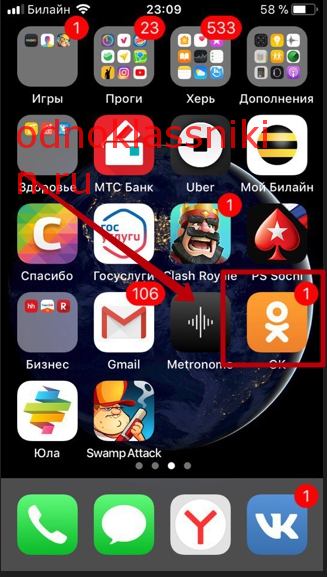
Если телефон имеет операционную систему Андроид, вам нужно зайти в Play Market и ввести запрос «Одноклассники » в поисковую строку. Перед вами появится список приложений, имеющих подобное название, среди них вам нужно выбрать нужное (Скорее всего, оно будет первым в списке). Далее, жмите кнопку «установить» и ждите, пока произойдёт загрузка.
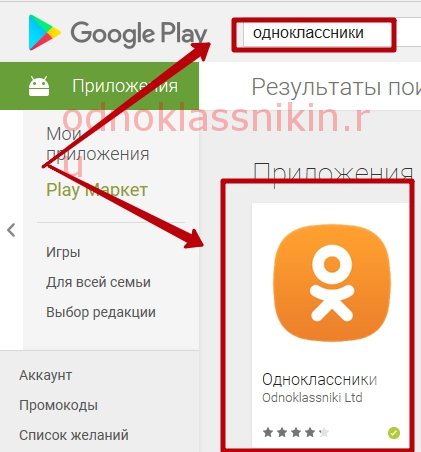
Если же вы являетесь владельцем телефона на системе «ios», выполните те же действия в приложении App Store
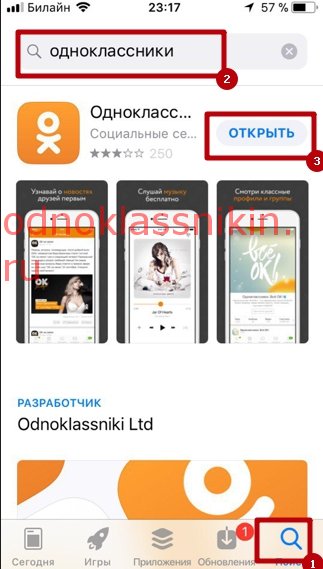
Как войти в «Одноклассники» без регистрации

Посмотрим, что еще можно делать в «Одноклассниках» без постоянной авторизации.
Как войти в «Мою страницу» на ОК.ру без логина и пароля?
Допустим, вы постоянно забываете данные для входа в свой аккаунт. Чтобы разобраться, как открыть «Мою страницу» в «Одноклассниках» сразу, без бесконечных вводов пароля и логина, изучите варианты авторизации:
- С помощью галочки «Запомнить меня». Ввести данные потребуется лишь один раз, на главной странице, поставив упомянутую галочку. Если вы пользуетесь сайтом постоянно, на одних и тех же устройствах и браузерах, и не выходите из профиля вручную, то останетесь в авторизированными в системе.
- С помощью сохраненных в браузере данных. Когда вы правильно введете логин и пароль впервые/успешно пройдете регистрацию, браузер предложит сохранить эти данные. В следующий раз он подставит их за вас.
- Через социальные сети.
Входим на свою страницу в Одноклассниках
Существует три варианта войти на свою страницу в Одноклассниках с различных устройств. Давайте вместе подробно разберём каждый из них. И если опытному пользователю эта информация покажется очевидной, то для начинающего юзера будет полезной и познавательной.
Вариант 1: Полная версия сайта
Если вы хотите зайти в свой аккаунт с персонального компьютера, то лучше всего сделать это в полной версии сайта Одноклассников. Здесь наиболее красивый интерфейс и графическое оформление, полные функциональные возможности для использования и настройки профиля.

Вариант 2: Мобильная версия сайта
Для компьютеров с низкой скоростью интернет-соединения и различных мобильных устройств функционирует облегчённая версия сайта Одноклассников. Она немного отличается от полной в сторону упрощения графики, интерфейса и так далее. Рассмотрим её на примере браузера Opera Mini для Android.
- В браузере набираем адрес Одноклассников, прибавив маленькую букву «m» и точку в начале, чтобы получилось m.ok.ru. Здесь действуем по аналогии с Вариантом 1, вводим логин и пароль, нажимаем кнопку «Войти». Как и в полной версии сайта, есть возможность пройти регистрацию на ресурсе, войти при помощи логина Google, Mail, Facebook и восстановить забытый пароль.
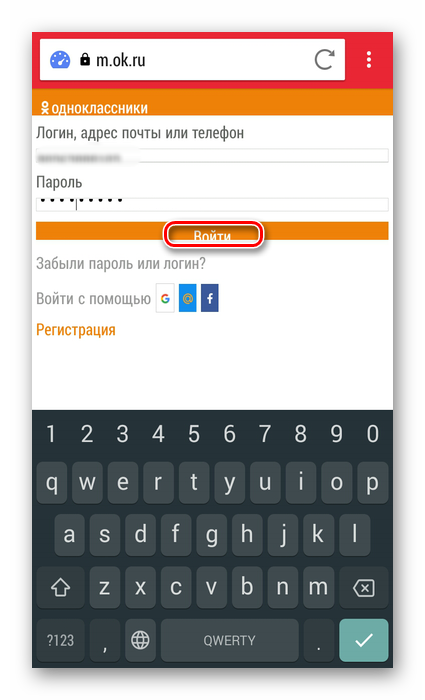
После входа на свою страницу можно сразу, для вашего удобства, запомнить пароль доступа.
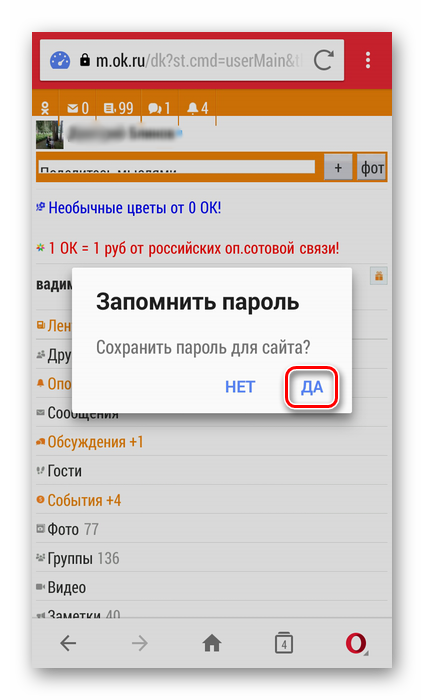
Задача выполнена. Профиль открыт, можно пользоваться.
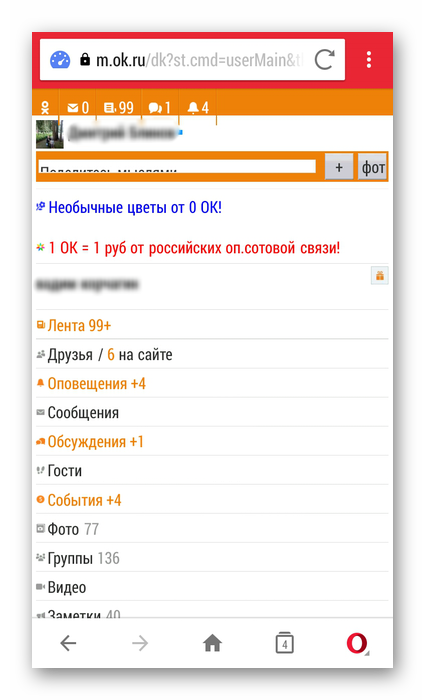
Вариант 3: Приложения для Android и iOS
Для смартфонов, планшетов и иных гаджетов разработаны специальные приложения Одноклассников, работающие на мобильных операционных системах Android и iOS. Внешний вид и функциональность данного программного обеспечения заметно отличаются от сайта ресурса. Для примера возьмём смартфон на Android.
- На своём мобильном устройстве открываем приложение Google Play Market.
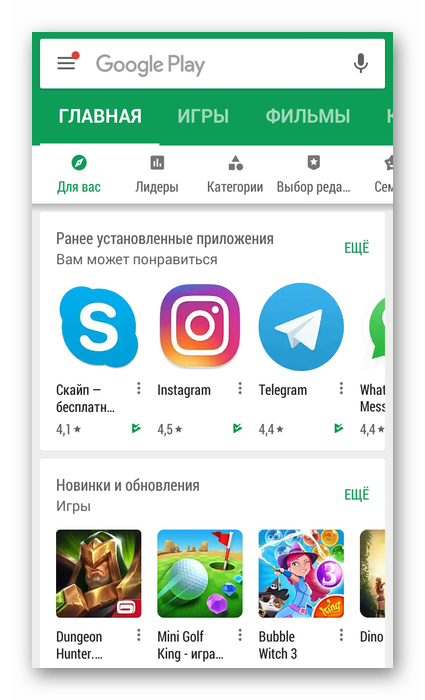
В поисковом поле набираем слово «одноклассники», в результатах находим ссылку на приложение.
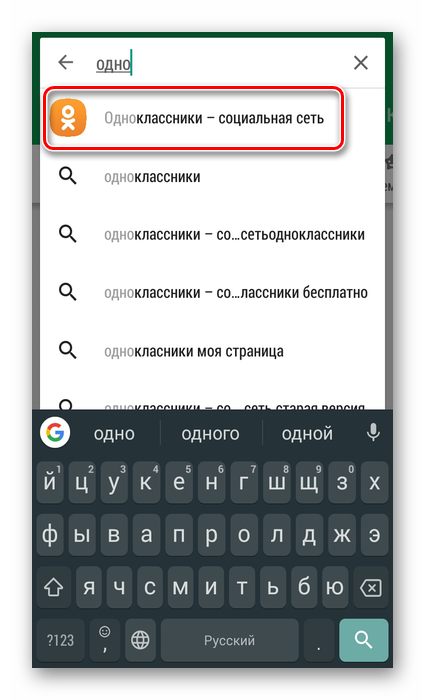
Открываем страницу с приложением Одноклассников. Нажимаем кнопку «Установить».
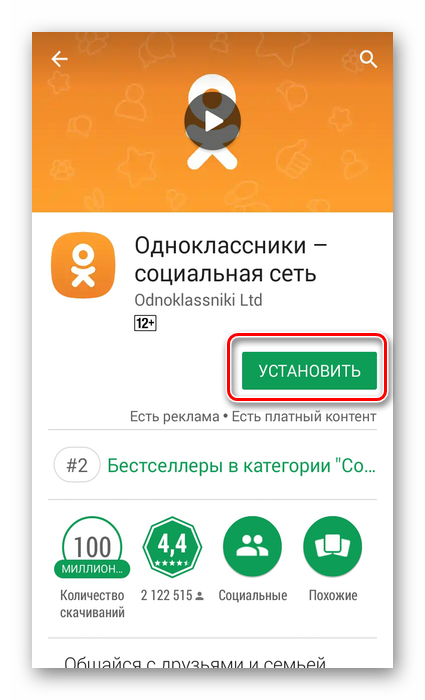
Программа просит предоставить необходимые для её работы разрешения. Если вас всё устраивает, то жмите на кнопку «Принять».
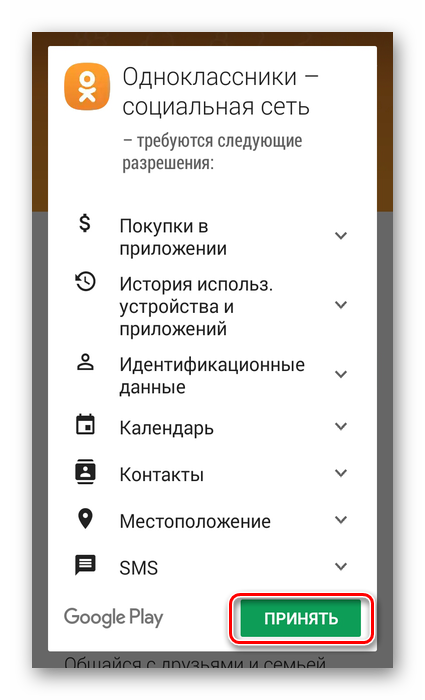
Приложение скачивается и устанавливается. Остаётся только нажать на кнопку «Открыть».
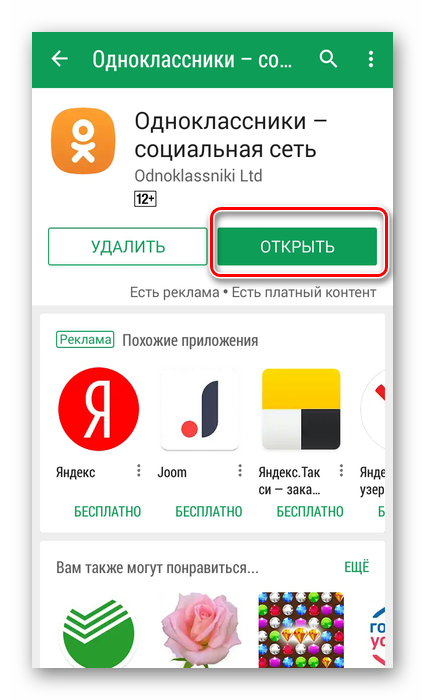
Открывается стартовая страница приложения Одноклассники, здесь можно зарегистрироваться на ресурсе, войти в свой аккаунт через Гугл и Фейсбук. Мы попробуем попасть в собственный профиль обычным способом, введя логин и пароль в соответствующие поля и нажав на строку «Войти». Набираемое кодовое слово можно посмотреть, если кликнуть на значок в виде глаза.
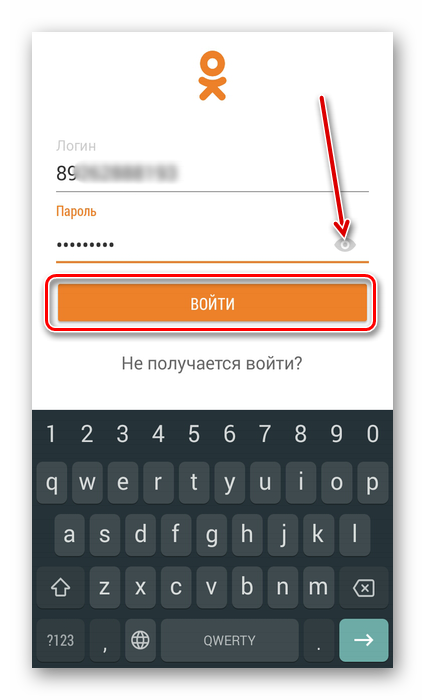
Если гаджет находится в индивидуальном пользовании, то можно сохранить логин и пароль в памяти устройства.
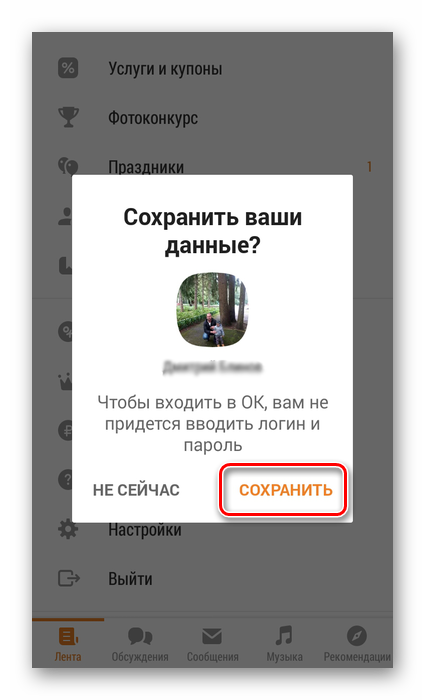
Пройдя аутентификацию, попадаем на свою страницу в Одноклассниках. Поставленная цель достигнута.
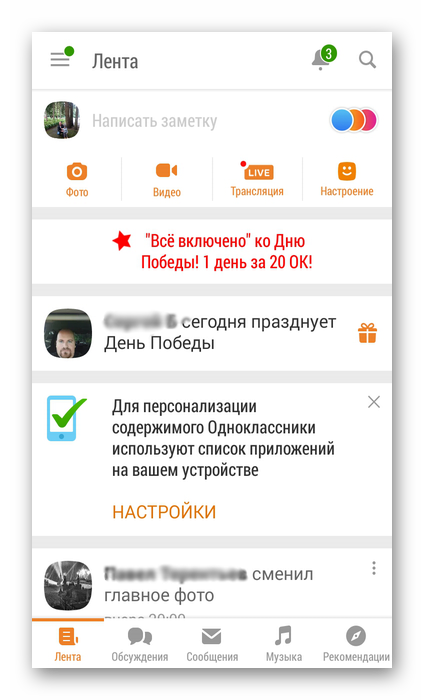
Итак, как мы вместе убедились, войти на свою страницу в Одноклассниках можно разными способами с различных устройств. Сделать это очень просто. Поэтому почаще посещайте свой аккаунт и будьте в курсе новостей у друзей и одноклассников.
Опишите, что у вас не получилось.
Наши специалисты постараются ответить максимально быстро.
Никак не удается восстановить пароль и доступ к моей странице в Одноклассниках
Чато задают вопрос: «Можно ли восстановить страницу в одноклассниках ?»
Если вам не удалось восстановить доступ к страничке самостоятельно, пожалуйста, заполняя форму обращения в Службу поддержки, предоставьте следующую информацию, указанную в вашем профиле:
- логин (пароль не требуется);
- личные данные: имя, фамилия, возраст, город и страна;
- номер телефона и адрес электронной почты, указанные в настройках профиля;
- короткая ссылка на ваш профиль (ссылка на профиль должна иметь вид: http: //odnoklassniki. ru/#/profile/123456789);
- дата создания профиля;
- когда вы заходили на Одноклассники в последний раз?
- когда вы последний раз меняли личные данные в профиле? Какую информацию вы меняли?
- приобретали ли вы платные услуги? Какие? Каким способом вы их оплачивали?
- указывали ли вы вторую половинку или кого-то из родственников? Если да, то кого (имя, фамилия, возраст и город или ссылка на профиль)?
- какие подарки (значки) вы получали или дарили? Кому (от кого) и когда?
- назовите пользователей, с которыми вы общались на сайте в последнее время?
Заключение
Как видите, несмотря на все лазейки без регистрации полноценно насладиться пребыванием в ОК не получится. Вы можете воспользоваться советами из статьи, если вам нужно всего один раз разыскать человека и вы не планируете становиться активным участником социальной сети. Если же вы хотите регулярно посещать Одноклассники, то рекомендую вам завести свою страничку.
Если вас смущает вопрос анонимности, то вы можете зарегистрироваться под чужим именем и поставить чужую фотографию или не ставить ее совсем. Также в настройках своего профиля вы можете ограничить доступ к вашей странице и включить режим невидимки. Так вас никто не сможет обнаружить, а вы в это время будете использовать все функции соцсети.
На этом у меня все. Надеюсь, статья была полезной. Оставляйте комментарии и следите за новостями блога.
До встречи.